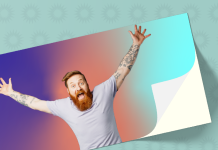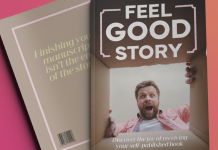Les concepteurs ont souvent besoin de listes claires et structurées lorsqu'ils travaillent avec Adobe InDesign. Les puces permettent d'organiser les informations, de guider le lecteur et de faciliter la mise en page. Notre didacticiel vidéo présente trois méthodes pratiques de création de puces, des points noirs standard aux formes personnalisées en passant par les graphiques multicolores.
Notre guide vidéo sur l'ajout de puces dans InDesign
Si vous préférez suivre les étapes à l'écran, la vidéo ci-dessous montre Lucy démontrant trois approches fiables. Vous verrez comment elle crée des puces de base, ajoute des caractères de couleur et crée ses propres puces graphiques pour un aspect plus personnalisé.
À quoi sert Adobe InDesign ?
Adobe InDesign est un programme de mise en page utilisé pour rassembler du texte, des images et des éléments graphiques dans un format contrôlé. Les concepteurs l'utilisent pour les brochures, les magazines, les dépliants, les livres, les menus, les affiches et tout autre projet pour lequel une mise en page structurée et un contrôle typographique précis sont importants.
Pourquoi choisir InDesign plutôt que Photoshop pour un projet ?
Photoshop est conçu pour l'édition d'images. InDesign est conçu pour la mise en page. Il gère les documents longs, les pages maîtresses, les actifs liés, les styles de paragraphe et une typographie cohérente. Il convient donc mieux aux projets d'impression de plusieurs pages où la hiérarchie, l'espacement et la structure du texte sont au cœur de la conception.
Pourquoi utiliser des puces dans les projets InDesign ?
Les puces facilitent le traitement de l'information. Ils décomposent les idées complexes en étapes, instructions ou caractéristiques. Dans les travaux d'impression, ils favorisent la lisibilité et contribuent à créer des mises en page ordonnées et équilibrées. Le système de styles d'InDesign vous permet également d'appliquer la mise en forme des puces de manière cohérente dans un long document, d'un simple clic.
Quelles sont les trois méthodes pour ajouter des puces dans InDesign ?
Le tutoriel de Lucy présente trois approches.
- Puces standard créées à l'aide de styles de paragraphe
- Puces de couleur personnalisée utilisant des caractères spécifiques des polices de votre système
- Des puces multicolores entièrement personnalisées créées sous forme de glyphes dans une police de caractères personnalisée.
Ces méthodes s'adaptent aussi bien à de simples listes qu'à des conceptions créatives propres à une marque.
Comment créer des puces de base dans InDesign à l'aide de styles de paragraphe ?
La vidéo commence par la méthode la plus pratique. Les styles de paragraphe assurent la cohérence de la mise en forme d'un document à l'autre, ce qui est particulièrement utile pour les longs rapports, les catalogues et les mises en page de livres.
Ouvrez le panneau Styles de paragraphe dans Fenêtre puis Styles. Créez un nouveau style à partir du menu du panneau, nommez-le et appliquez-le au texte choisi. Rouvrez les paramètres du style, puis naviguez jusqu'à Puces et numérotation. Activez l'option Aperçu pour voir les modifications au fur et à mesure que vous les effectuez, puis changez le type de liste en puces.
L'espacement peut être ajusté avec le retrait gauche et le retrait de la première ligne. Ces commandes définissent la manière dont le texte s'aligne après le retour de la première ligne. Lorsqu'ils sont correctement réglés, les puces à plusieurs lignes restent alignées au lieu de sauter à l'extrême gauche.
Comment ajouter des couleurs et des caractères spéciaux aux puces dans InDesign ?
Dans la deuxième méthode, Lucy introduit une puce stylistique colorée. Créez d'abord un nouvel échantillon de couleur dans le panneau Échantillons. Créez ensuite un nouveau style de paragraphe et ajoutez un caractère de puce. Il est possible d'utiliser n'importe quel glyphe de n'importe quelle police installée, y compris les polices décoratives. Lucy sélectionne un caractère dans une police dingbat qu'elle a téléchargée.
Pour colorer la puce, créez un nouveau style de caractère. Définissez la couleur dans la section Couleur du caractère et appliquez le style de caractère dans les paramètres de puce de votre style de paragraphe. Vous pouvez ainsi contrôler entièrement la couleur sans affecter le texte qui suit chaque puce.
Pourquoi utiliser un graphique multicolore sur mesure comme point de suspension ?
Une puce graphique personnalisée peut renforcer une marque lorsqu'un symbole standard ne fait pas l'affaire. Dans la dernière méthode, Lucy crée sa propre police de caractères supportée par SVG grâce à FontStruct. L'exportation de la police sous la forme d'un fichier TrueType et SVG préserve les couleurs lorsqu'elle est placée dans InDesign. Une fois installé, le glyphe peut être ajouté à la liste de puces de la même manière qu'un caractère standard.
Si la puce semble trop grande par rapport au texte, un style de caractère avec une taille de point réduite vous permettra de la redimensionner proprement.
Quelques bons points
Les puces favorisent la clarté et la structure, et InDesign vous offre un large éventail de méthodes pour les styliser. Que vous ayez besoin de simples points noirs, d'icônes colorées ou d'un graphique sur mesure reflétant une marque, ces méthodes vous permettent d'exercer un contrôle fiable sur n'importe quel projet.
Si vous souhaitez acquérir d'autres compétences, consultez nos autres programmes de formation. Tutoriels InDesign et nos guides de conception plus généraux pour l'ensemble de la suite Adobe. Ils couvrent des techniques utiles pour la mise en page, la couleur, la typographie et la préparation de l'œuvre pour l'impression.